Anda sedang melihat dokumentasi Apigee Edge.
Buka dokumentasi
Apigee X. info
Modul Aturan Drupal memungkinkan Anda menentukan aturan yang menentukan tindakan yang terjadi secara otomatis sebagai respons terhadap peristiwa di portal. Misalnya, Anda dapat membuat aturan untuk otomatis menambahkan aplikasi (tindakan) default ke semua akun developer baru (peristiwa). Atau, Anda dapat membuat aturan untuk mengalihkan pengguna ke halaman (tindakan) tertentu saat login (peristiwa). Menambahkan dan mengelola akun pengguna menunjukkan cara menentukan kedua aturan tersebut.
Modul Aturan sangat fleksibel dan Anda dapat menggunakannya untuk membuat berbagai jenis aturan. Sebagian peristiwa mencakup:
- Menambahkan, memperbarui, atau menghapus aplikasi developer
- Mengubah status aplikasi developer
- Menambahkan, memperbarui, atau menghapus akun developer
- Menambahkan, memperbarui, atau menghapus node portal
- Drupal diinisialisasi
- Entri log Drupal dibuat
Subkumpulan jenis tindakan yang dapat dilakukan meliputi:
- Mengirim email ke individu atau grup
- Memblokir pengguna
- Mempromosikan konten
- Menampilkan pesan di situs
- Melakukan pengalihan halaman
- Memblokir alamat IP
Anda juga dapat menambahkan kondisi ke aturan, misalnya untuk menguji peran developer, sebagai bagian dari pemrosesan aturan.
Untuk mengetahui daftar kemampuan lengkap, lihat dokumentasi tentang modul Aturan Drupal.
Mengaktifkan aturan
Sebelum dapat membuat aturan, Anda harus memastikan bahwa semua modul Drupal yang diperlukan telah diaktifkan.
Untuk mengaktifkan modul Drupal yang diperlukan:
- Login ke portal Anda sebagai pengguna dengan hak istimewa admin.
- Pilih Modul di menu administrasi Drupal.
- Aktifkan modul berikut jika belum diaktifkan:
- Aturan
- UI Aturan
- Simpan konfigurasi.
Anda mungkin melihat modul lain yang diperlukan diaktifkan secara otomatis.
Membuat aturan
Dalam contoh ini, Anda membuat aturan untuk memberi tahu administrator saat developer membuat aplikasi baru di portal.
Untuk membuat aturan:
- Login ke portal Anda sebagai pengguna dengan hak istimewa admin.
- Pilih Configuration > Workflow > Rules di menu administrasi Drupal.
- Pilih + Tambahkan aturan baru di halaman Aturan.
- Tentukan Nama aturan. Misalnya, Email saat pembuatan aplikasi.
- Secara opsional, tentukan tag sebagai app_creation.
- Di kotak dropdown React on event, pilih Devconnect > Upon
creation of a developer app.
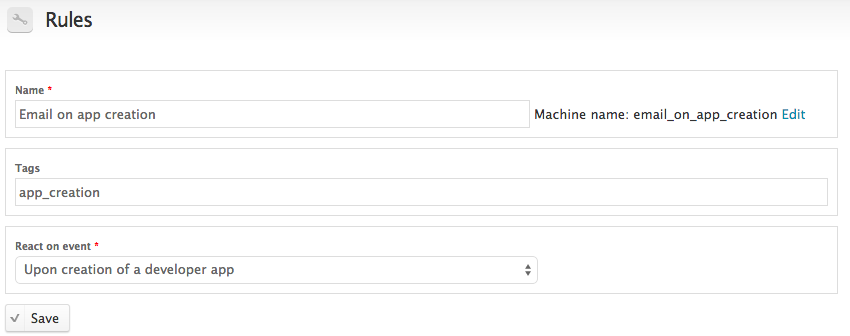
- Pilih Simpan
Halaman Mengedit aturan reaksi akan muncul. Anda telah menetapkan peristiwa di langkah sebelumnya, sehingga akan muncul Setelah pembuatan aplikasi developer di bagian Peristiwa. Biarkan Kondisi kosong untuk aturan ini. - Di bagian Tindakan, pilih + Tambahkan tindakan.
- Pilih Sistem > Kirim email di menu drop-down.
Halaman Tambahkan tindakan baru mengubah tata letaknya agar Anda dapat menentukan informasi email. - Edit semua informasi termasuk penerima email, isi pesan, pengirim, dan informasi lainnya.
- Klik Simpan untuk kembali ke halaman Mengedit aturan reaksi.
- Klik Simpan perubahan.
Sekarang, saat developer membuat aplikasi, email akan otomatis dikirim ke daftar penerima yang ditentukan oleh aturan.
Mengedit atau menghapus aturan
Setelah membuat aturan, Anda dapat mengedit atau menghapus aturan tersebut nanti.
Untuk mengedit atau memperbarui aturan:
- Login ke portal Anda sebagai pengguna dengan hak istimewa admin.
- Pilih Configuration > Workflow > Rules di menu administrasi Drupal.
- Pilih aturan yang ingin diedit atau dihapus.

